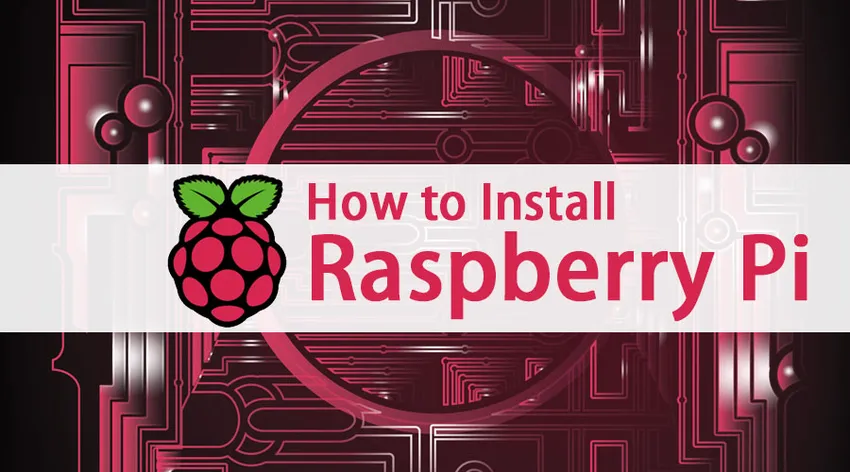
Kako namestiti Raspberry Pi?
Raspberry Pi je računalnik majhne velikosti, ki z uporabo običajne tipkovnice ali miške dobi enostavne vtiče na računalniški monitor, televizor. To opravi vsako nalogo, ki jo uporabnik pričakuje od računalniške naprave. Poleg tega ima ogromne zmogljivosti
- Lahko deluje z zunanjim svetom
- Naprave, ki podpirajo IoT
- Izboljšanje naprav, kot so kamere, detektorji in instrumenti
Hitra dejstva o Raspberry Pi
Ker smo razumeli, da je Raspberry Pi majhen računalnik, ki ima nešteto možnosti, poglejmo nekaj dejstev, povezanih z njim. Prvič, mikroprocesorji so zelo pomembni za vse računalniške naprave, zato začnimo s temi. Mikroprocesorji so že od začetka v zgodnjih 70. letih prešli daleč. Statistika RAM-a v primerjavi z Raspberry Pi
- Apple II - 4kb RAM-a
- ZX Spectrum - 16 do 48 kb RAM-a
- ATARI 800Xl - 64kb RAM-a
- Malina Pi - 256 MB RAM-a
Komponente
- ARM / CPU
- GPIO
- RCA
- Zvočni izhod
- LED-ji
- USB
- HDMI
- Moč
- SD Cardslot
- Ethernet
V tem kako namestiti članek Raspberry Pi, bomo obravnavali vprašanja, na katera naletimo med namestitvijo maline pi. V tem blogu bomo pokazali, kako uporabljati računalnik in teči s svojim malinovim pi.
Opomba: Najpreprostejši način za zagon Raspberry Pi je namestitev operacijskega sistema, vendar pri tem obstaja težava, saj mora imeti nameščen namenski računalnik ali vsaj uporabnik mora narediti particijo trdega diska. Učinkovit pristop je zagon vašega Raspberry Pi na virtualnem stroju - in to bomo obravnavali v tem članku.
Koraki za namestitev Raspberry Pi:
Pogovorimo se o naslednjih korakih za namestitev Raspberry Pi:
1. korak: Prenesite in namestite navidezno polje Raspberry Pi
Najprej razumite, kaj je Virtual Box, Virtual Box (akronim za VB) je programska oprema, ki lahko v njej zažene več vrst OS. To je najboljša in učinkovita definicija od nas do naših bralcev. Lahko deluje kot OS -
- OS, ki temelji na Linuxu
- OS s sistemom Windows
- OS, ki temelji na Solarisu
- OS, ki temelji na IDM-u
To lahko stori uporabnik tako, da zažene sistem OS na virtualni disk. Torej moramo prenesti Oracle VM Virtual Box. Je močan virtualizacijski izdelek x86 in AMD64 / Intel64 za podjetja, pa tudi za domačo uporabo.
Vse, morate izbrati pravo različico glede na vaš operacijski sistem. Na voljo sta 2 različici - Windows in macOS. Ko naložite izvršljivo datoteko, nadaljujte z namestitvijo polja Virtual. To smo zagotovili s povezanimi zasloni in navodili, koristnimi za popolne uporabnike novice.
2. korak: Prenesite Debian z namizja Raspberry Pi
Uporabnik mora prenesti slikovno datoteko namizja Raspberry Pi z mesta namestitve maline pi. Odgovorni so za to, da ustvarite disk v živo, zaženete in celo namestite proces, ki je uspešen v računalniku.
3. korak: Zaženite navidezno polje in vzpostavite nov virtualni stroj
Ker smo s seboj prenesli namizje VB in Raspberry Pi, lahko zdaj z zagonom VB in ustvarjamo nov virtualni stroj v njem. Če kliknete gumb 'novo', boste dobili zaslon, kot je prikazano.
Uporabnik mora v polju 'Ime' navesti ločeno ime in nato v spustnem meniju izbrati vrsto OS (izbrali smo Windows) s podrobnostmi o različici (na primer 32-bitna ali 64-bitna). Po tem kliknite Naprej.
Na naslednjem zaslonu mora uporabnik izbrati velikost pomnilnika v skladu z različicami Raspberry Pi, ki jih delajo (Pi 2 ali Pi 3 ali kateri koli drug model).
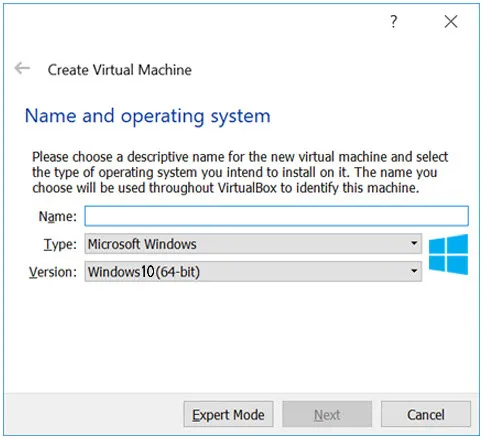
Zdaj dodajte trdi disk v vaš novi virtualni stroj, kliknite gumb Ustvari. Po tem znova kliknite na naslednja na nadaljnjih zaslonih. Na koncu lahko uporabnik izbere velikost trdega diska. Na splošno uporabniki priporočajo 8 GB. Če ste pripravljeni, kliknite Ustvari.
Po tem so na voljo nastavitve naših virtualnih strojev.
4. korak: Namestite Raspberry Pi na namizje
Za začetek namestitve kliknite Start. Spodnji zaslon prikazuje povezane informacije -
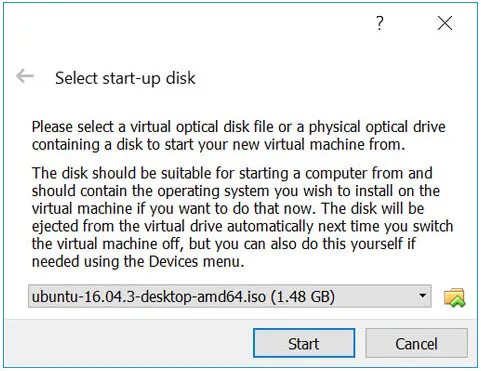
Uporabnik mora brskati po ustrezni mapi, v kateri je shranjena slikovna datoteka datoteke Raspberry. Izberite datoteko in kliknite »Start«. Uporabnik bo s tem prikazal meni z naslovom »Windows zagonski meni«.
Izberite svoje nastavitve in namestite. Na naslednjem zaslonu izberite želeno postavitev tipkovnice s pritiskom na enter. Če ste končali s particijo diska, pojdite za pisanje sprememb na disk.
S tem bo čarovnik za namestitev opozoril uporabnika: »Ali je namestitveni program GRYB naložil v glavni zagonski zapis? Kjer morate izbrati „da“ in izberite / dev / sda. Ko je nameščen čarovnik za namestitev, boste na zaslonu videli spodnje podrobnosti -

5. korak: Naj bo vaš virtualni stroj interaktiven
Zdaj, če ste dosegli ta korak, boste opazili, da bo navidezni stroj dobro izvajal malino pi na namizju. Obstaja namestitev, ki jo imenujemo Virtual Machine Guest Guest, ta dodatek za goste pa uporabnikom olajša prilagajanje zaslona glede na naše potrebe, skupno rabo datotek med našim računalnikom in VM-ji, s katerimi želimo sodelovati.
Preden kaj storite, hitro preverite posodobitve sistema s temi majhnimi ukazovimi vrsticami -

S tem boste pripravljeni z nastavitvijo dodajanja gostov
6. korak: Nastavitev skupne mape
Za nastavitev mape v skupni rabi z desno miškino tipko kliknite ime in nastavitve VM-ja ali lahko celo delate s bližnjicami (Ctrl + S). S tem izberite 'Shared Folder'.
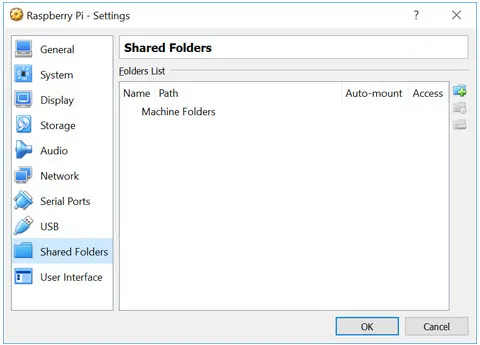
Koraki so podobni namestitvi programske opreme v vaš sistem. Namestitev bo uporabnike vodila do tega, kaj naj izvedejo naprej.
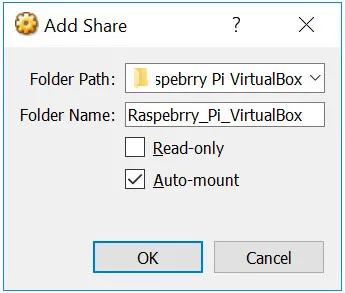
Po tem mora uporabnik znova zagnati VM in zagnati upravitelja datotek. Te podrobnosti bodo prikazane na lokacijah skupnega pogona. S tem imate Raspberry Pi na računalniku ali prenosniku nameščen v VM.
Priporočeni članki
To je vodnik o tem, kako namestiti Raspberry Pi. Tu smo razpravljali o komponentah z navodili in korakih za namestitev Raspberry Pi. Če želite izvedeti več, si oglejte tudi naslednje članke -
- Kako namestiti MongoDB
- Kako namestiti Github
- Koraki za namestitev Linuxa
- Vodnik o namestitvi WordPress-a
- Mikroprocesor proti mikrokontrolerju | Razlike